La Super Nintendo Classic Mini ya es muy buena cuando la compras y es casi perfecta cuando le añades, gracias al Hackchi, más juegos para configurar la consola con tus juegos favoritos. Sin embargo, no es perfecta porque hay algunos juegos que no funcionan. Se calcula que el 75% de los juegos funcionan con el emulador original. ¿Y qué pasa si está ese juego, Terranigma, por ejemplo, que no se puede emular con el emulador original? Bueno, para eso está Retroarch. Para eso y para poder añadir juegos de otras consolas si nos interesara.
Es muy sencillo de instalar pero es fundamental que ya se haya modificado previamente la consola con el Hackchi. Si aún no lo habéis hecho, podéis mirar el Tutorial para añadir nuevos juegos a Super Nintendo Classic Mini y una vez lo hayáis realizado ya podréis instalar el Retroarch. En el vídeo lo tenéis explicado paso a paso pero si preferís leerlo, aquí lo tenéis:
 Uno de los que se resistían a funcionar traducidos.
Uno de los que se resistían a funcionar traducidos.
TUTORIAL
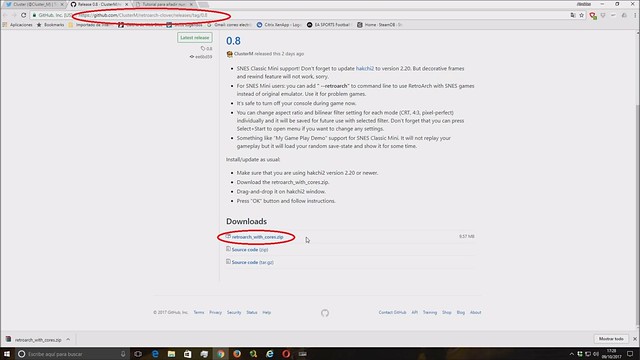
1.-Descargas el Retroarch. Lo mismo que decía en el anterior tutorial, por seguridad, desde la fuente original que es CLuster, el programador que ha hackeado la consola. Su twitter, que es desde dónde va sacando las novedades, es https://twitter.com/Cluster_M y el enlace a la última versión al día de hoy como podéis ver en el twitter es: https://github.com/ClusterM/retroarch-clover/releases/

3.- Conectas la consola al PC y la enciendes dejando pulsado el botón de reset durante unos 10 segundos. Muy importante, es la clave de que todo funcione. Para añadir juegos no es necesario iniciar pulsando Reset, pero para instalar el Retroarch sí o no funciona.
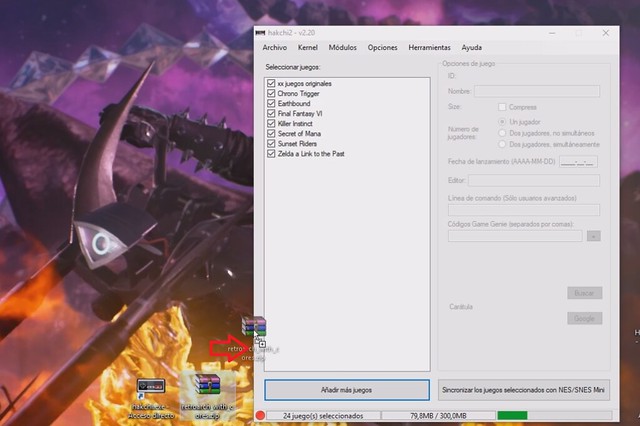
3.- Arrastras el Retroarch, sin descomprimir ni nada, sobre la pantalla «Seleccionar juegos»
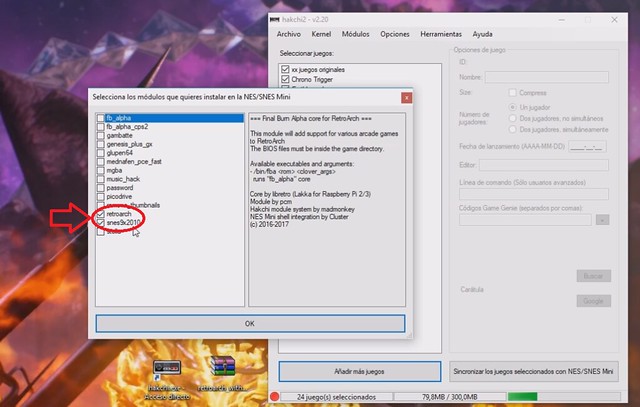
4.- De la nueva ventana que te aparece eliges los módulos que te interesen pero al menos has de marcar el Retroarch y el Snes9x2010 para los juegos de Super Nintendo. Cada uno de los otros módulos te dice para qué sirven y si te interesa poder añadir ROMs de esas consolas tan solo has de dejarlos activados.
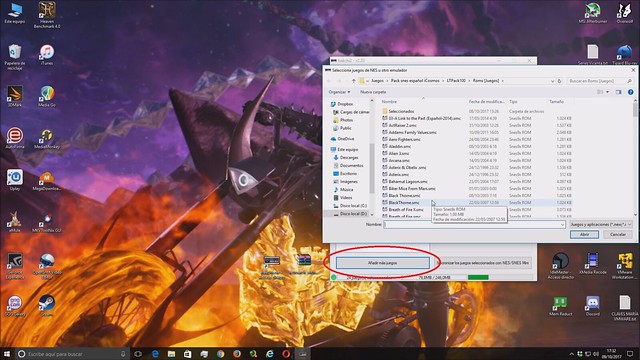
5.- Una vez te lo ha instalado, haces clic sobre «Añadir más juegos» y eliges los que quieras que te instale.
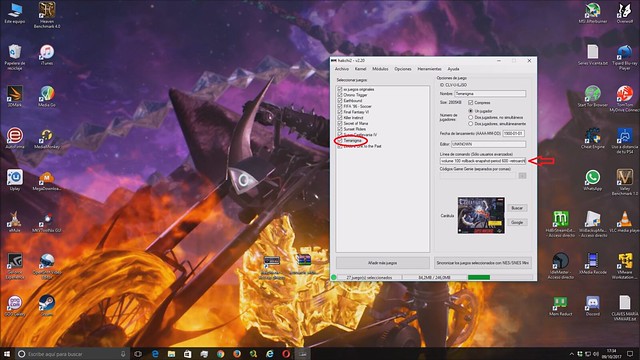 6.-En cada juego le pones en Línea de Comandos (Solo usuarios avanzados), al final del todo un espacio y –retroarch
6.-En cada juego le pones en Línea de Comandos (Solo usuarios avanzados), al final del todo un espacio y –retroarch

7.-Le das a Sincronizar juegos y listo.
Con esto ya está todo hecho. Los juegos aparecen igual y se juegan igual que siempre solo que ahora funcionan los que antes no funcionaban y solo los juegos a los que se le ha añadido la extensión –retroarch son los que ejecutará el gestor de emuladores.
 Terranigma funcionando y en castellano
Terranigma funcionando y en castellano
CONSEJOS
Con el Retroarch se pierden, en los juegos que son lanzados por él, tanto los temas de adorno, aunque parece que a eso se está poniendo remedio, como el rebobinado.
Sin embargo, sí se mantienen los puntos de suspensión, es decir, guardar las partidas pero cambia respecto a los juegos que son lanzados por el emulador de la consola.
Los que son lanzados por el emulador de la consola, que tienen el tema elegido para las bandas laterales, se guarda pulsando el reset en la consola y guardando con la tecla de abajo y el botón verde.
Los que lanza el Retroarch, se hace igual pero haciendo el reset desde el mando, si lo haces desde la consola te sale el menú pero no te guarda nada. El reset desde el mando se hace por defecto pulsando a la vez L+R+Select+Enter.
Espero que el tutorial os sea de utilidad. Cualquier duda dejadla en los comentarios y procuraremos aclararla.
Saludos fremen.
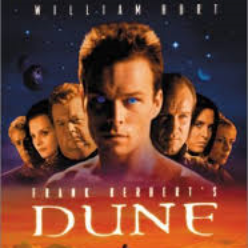
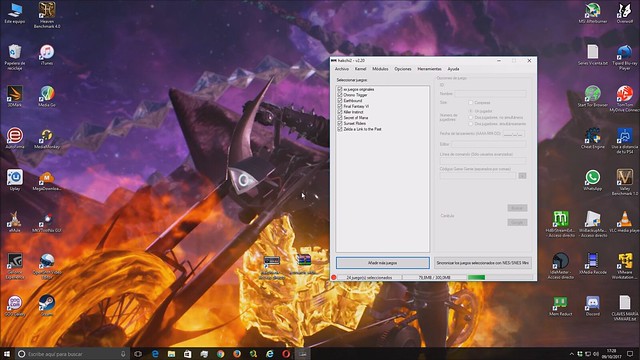
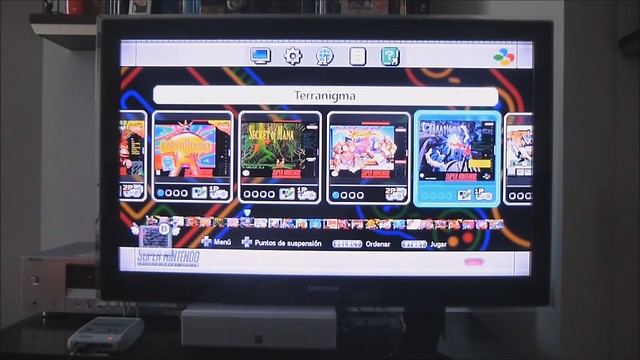
GRACIAS por este tutorial. Estoy deseando tener todos los juegos de mi infancia, no solo los que vienen (anda que si hubieran puesto una eshop, se hubieran forrado). Saludos y gracias de nuevo
Gracias a ti por pasarte. Cualquier duda ya sabes…
En cuanto me ponga con ello si no me sale acudiré a ti rauda y veloz 🙂
Y que me dices de los otros módulos como el ppsspp xtreme.hmod como lo instaló para poder jugar psp